如何在線上批量為圖片加浮水印?
ImagesTool 圖片加浮水印工具是一款免費大量為圖片加浮水印的線上工具。功能強大和支援多個參數設置,並以最高品質輸出圖片,無需登入即可使用
你可以加文字或使用圖片給圖片加浮水印。並且同時添加最多10個文字浮水印或圖片浮水印,如果添加了多個浮水印,可以點擊開關來控制每個浮水印的顯示和隱藏。
我們的工具在瀏覽器中運行,不會上傳您的圖片到伺服器,完全保護您的隱私。支援匯入jpg、jpeg、png、gif、webp、avif、ico、bmp、svg格式的圖片。
點擊下面的影片播放按扭查看功能演示
1
導入圖片
點擊「選擇檔案」按鈕後選擇圖片或直接拖曳圖片到這個頁面。
2
選擇浮水印的類型
圖片浮水印
點擊「新建圖片浮水印」按扭後在你的裝置中選擇一張圖片作為浮水印圖片。
點選「選擇圖片」按扭,支援jpg、jpeg、png、gif、webp、avif格式的圖片。
點選「確認新增」按扭即可新增圖片浮水印
文字浮水印
點擊“新建文字浮水印”,輸入你需要的文字將在圖片上產生對應的文字浮水印。支援多行文字。
水印的位置
滑鼠左鍵點擊圖片上的浮水印後,可以直接按住左鍵拖曳浮水印到你想要的任何位置。
或點選介面右側的「浮水印位置」後,在九個位置中選一個進行精準定位,提供左上角,中上角、右上角、左中角、正中角、右中角、左下角、中下角、右下角,點擊後水印就會移動到對應的位置。如下圖:
你也可以修改浮水印的大小、不透明度、邊框和陰影等屬性。
對於文字浮水印, 還可以修改文字浮水印的顏色、字距、行距、粗體、斜體等屬性。並且可以隨時修改水印的文字內容
3
匯出
點擊右下角的「開始」按鈕,等待處理完成後,點擊「下載zip」按鈕即可獲得加了浮水印的圖片。
預設輸出格式為jpg,你也可以選擇png或webp格式輸出。並且可以選擇輸出圖片的品質和寬度,一般情況下無需修改。
我們的圖片加浮水印工具處理速度非常快,經過我的測試,處理60張5000x3000px的大尺寸圖片大約只需要25秒鐘。處理80張1000x1000px的中型尺寸的圖片大約只需要12秒鐘。